В опита на много потребители, които купуват за лична употреба таблетни компютри българска марка Explay, можете да изтъкне факта, че те не са в състояние да изпитат незабавно изпълнение на новия си помощник. Продажбите в магазините тънкости за справяне с избраното устройство обяснява по-подробно, но при пристигането си у дома наскоро отсечени собственици на модерни джаджи дори не знаят как един бутон, за да започне работата си. Така че отговорът на въпроса за това как да използвате таблета Explay остава доста по отношение на много клиенти.
Работата с таблетка устройство
Откъде да започнете работа?
За да започнете с собственик на вашето устройство, трябва да задържите бутона за включване / изключване на плочата и го задръжте, докато операционната система логото на Android. Това ще доведе до началния екран и скрийнсейвър. След това трябва да задържите иконата с катинара и го издърпайте нагоре, за да отключите вашата притурка.
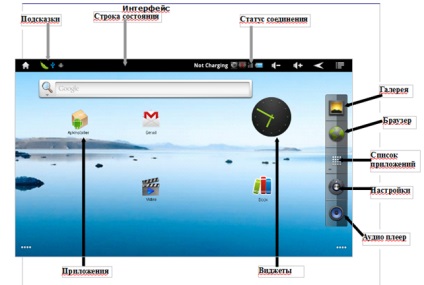
Explay основната таблетка екран почти идентичен с компютър т. Е. Също така е възможно да се поставят приложения, комбинации и приспособления. Лентата на състоянието в горната част можете да видите времето, състоянието на Wi-Fi и живота на батерията, и ако се остави да бъде всяка снимка, това може да означава, че, например, понастоящем музикални записи.
За да преместите приложение на работния плот, трябва да кликнете върху него и задръжте за няколко секунди. По същия начин, можете да намерите всеки джаджа на началния екран. можете да видите всички налични приложения, като кликнете върху "Списък на приложения" на.

След това можете да зададете езика, на който потребителят би искал да се поддържа диалога с устройството за таблет. За да направите това, направете следното:
- върху Настройки
- Кликнете Език и клавиатура
- Натиснете Изберете език от списъка, който се появява, за да определите езика, че собственикът предпочита.
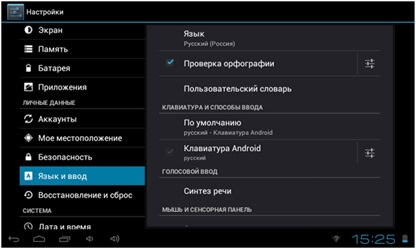
Избор на език
Настройка на SD-картата
За да конфигурирате картата SD-памет, трябва да го инсталирате в слота, предназначен за него и изберете от менюто за настройки. След това трябва да се провери състоянието на връзката на SD-карта, като кликнете върху паметта.
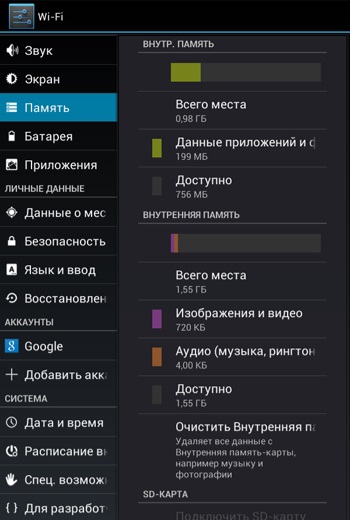
Най елемент от менюто "Памет"
И преди да започнете да използвате картата, трябва да изберете "Свържете SD-карта." Също така в тази секция можете да форматирате картата с памет, като изберете съответния елемент от менюто.
Конфигуриране на безжични мрежи
За удобно сърфиране в интернет, трябва да конфигурирате безжичните мрежи Wi-Fi. За да направите това, отидете в Settings, изберете Безжична мрежа, а след това - Настройки Wi-Fi.
Важно е да се знае, че в настройките на Wi-Fi е необходимо да се включват уведомления за отворени мрежи, за да получавате известия, когато системата разпознава налични мрежи.
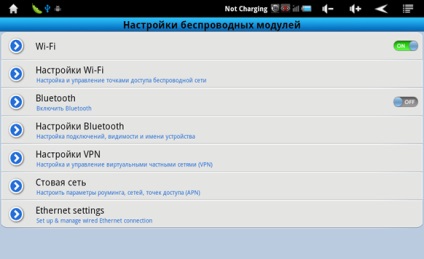
прозорец безжични настройки
Настройка на USB връзката
При свързване на USB в иконата на лентата на състоянието се появява необходимост, но ако потребителят трябва да работи паметта на USB-устройство, то тогава е необходимо да се извърши серия от стъпки:
- Отваряне на лентата на състоянието
- В прозореца, който се отваря, изберете "е създадена на USB-връзка"
- Изберете "Активиране на USB-диск"
- За да забраните USB изберете "Disable USB-диск" за безопасно изваждане на устройството.
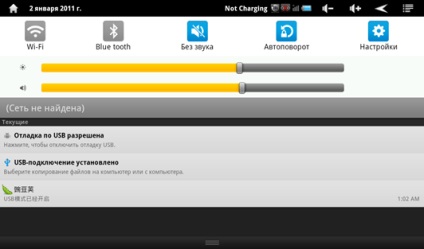
настройка Window USB-диск
Създаване на фотоапарата
За да създадете изображения, трябва да конфигурирате съществуващ камера на таблетно устройство. В списъка с приложения, изберете иконата на фотоапарат и потребителят въведе изгледа на камерата. Допълнителни настройки на фотоапарата, може да помогне да коригирате следните настройки:
- Режим за камера (вечер или автоматично)
- Разделителна способност на изображения (1 или 2 мегапиксела)
- Фото качество (добро, средно или отлично)
- Цветни ефекти (например, монохромни, пастьоризация, отрицателен, сепия, под вода)
- Баланс на бялото (Волфрам, Флуоресцент, Дневна светлина, Облачно, или автоматично).
Можете също така да включите или изключите функцията памет на място, както и за възстановяване на настройките на камерата по подразбиране.
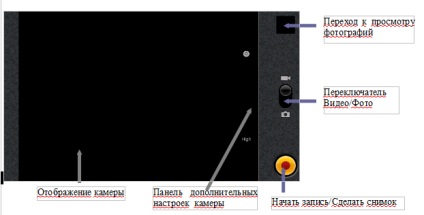
файлов мениджър
За да контролирате местоположението на файловете, потребителят може да използва диспечера на файловете. В списъка с приложения, изберете Файл мениджър, а в нея - местоположението на желания файл и самия файл. Ако кликнете върху файла и задръжте няколко секунди, ще се появи меню, където можете да редактирате, копирате, изтривате движат, паста и преименувате файла.
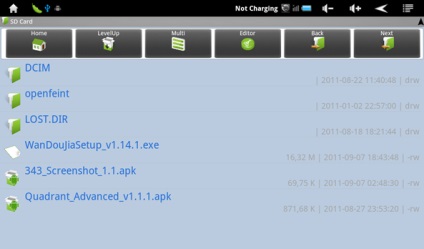
прозорец за управление на файлове
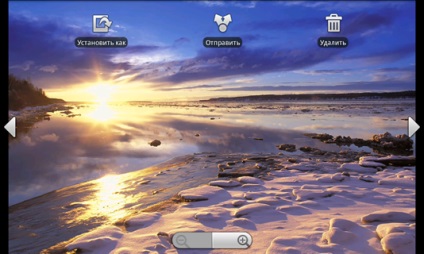
По желание прозорец изображения
работи с настройките на пощенските услуги
На следващо място, потребителят въведе своите данни и определя паролата.
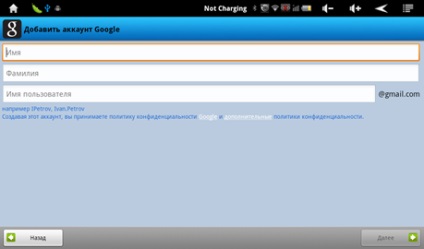
Инсталиране на фърмуера и получаване на основните права
Всеки собственик на всеки продукт от Explay таблетни устройства с малък обсег да актуализирате вашата притурка, го създаване на новия фърмуер. Това е да се гарантира, че удължаване на функциите и характеристиките на мобилния си помощник, за да го направи по-продуктивни и ефективни. Официалните версии на фърмуера за Explay таблетки са на разположение на официалния сайт на разработчика, и следвайте прости инструкции, за да изтеглите и инсталирате актуализация на фърмуера на вашето устройство:
- За да започнете, трябва да изключите таблета (това е важен момент, за да инсталирате фърмуера!)
- След това стартирайте живо пакет софтуер (можете да го изтеглите от официалния сайт на разработчика)
- В прозореца, който се отваря, изберете желаната версия на фърмуера
- Натиснете + звук от устройството,
- Чрез USB-кабел, за да свържете устройството към компютъра
- Натиснете бутона за включване / изключване на няколко пъти и оставете звука +
- В диалоговия прозорец, който се появява, за да започнете процеса на фърмуера, като кликнете върху Да 2 пъти
- След инсталиране на фърмуера изключите таблета, и тя ще се рестартира автоматично (за надеждност можете да го направите сами още веднъж).
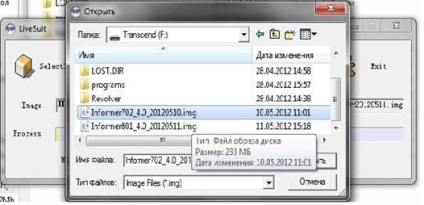
Избор на файл с фърмуера
В допълнение, има възможност за всеки потребител коренни права и основните права, които дават достъп до устройството за файлова система и нейния собственик да направи по-широки правомощия. За да се получи суперпотребител привилегии, за да изтеглите и инсталирате програмата, тя се движат, и натиснете «устройството Root» на в главното меню.
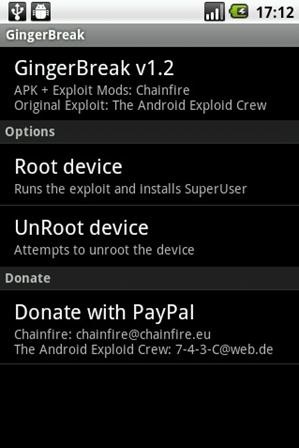
Docker основните права
